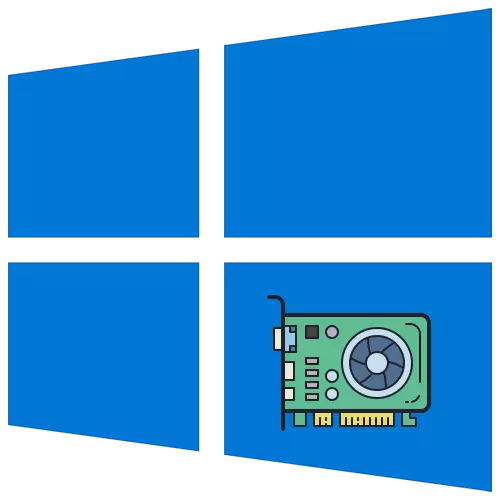
Pamaagi 1: Natukod nga OS Functionality
Aron matan-aw ang mga nag-unang kinaiya sa na-install nga video card sa Windows 10, dili ka maka-load og dugang nga mga himan, ug gamiton ang gitukod nga operating system system. Adunay ubay-ubay nga lainlaing mga kapilian aron makuha ang gikinahanglan nga kasayuran. Magtan-aw kami sa matag usa kanila, ug kinahanglan nimo nga pilion ang angay.Opsyon 1: "Task Manager"
Ang staffing sa Task Manager usa ka maayo nga kapilian aron pamilyar ang imong kaugalingon sa karon nga mga timailhan sa mga graphic adapter, ang kasaysayan sa tensiyon ug ang nag-unang mga parameter. Aron makuha ang gikinahanglan nga kasayuran, kinahanglan nimo nga maghimo usa ka magtiayon nga mga pag-klik.
- Pag-klik sa tuo nga lugar sa taskbar ug sa menu sa konteksto nga makita, Pilia ang "Task Manager".
- Pagkahuman sa pagsugod sa aplikasyon, adto sa tab nga "pasundayag".
- Pag-klik sa "processor sa graphics" ug tan-awa ang mga timailhan sa tuo.
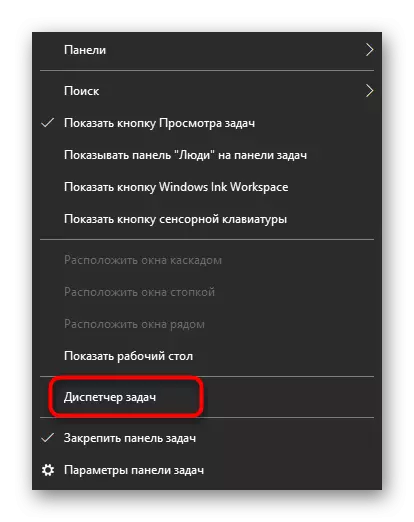
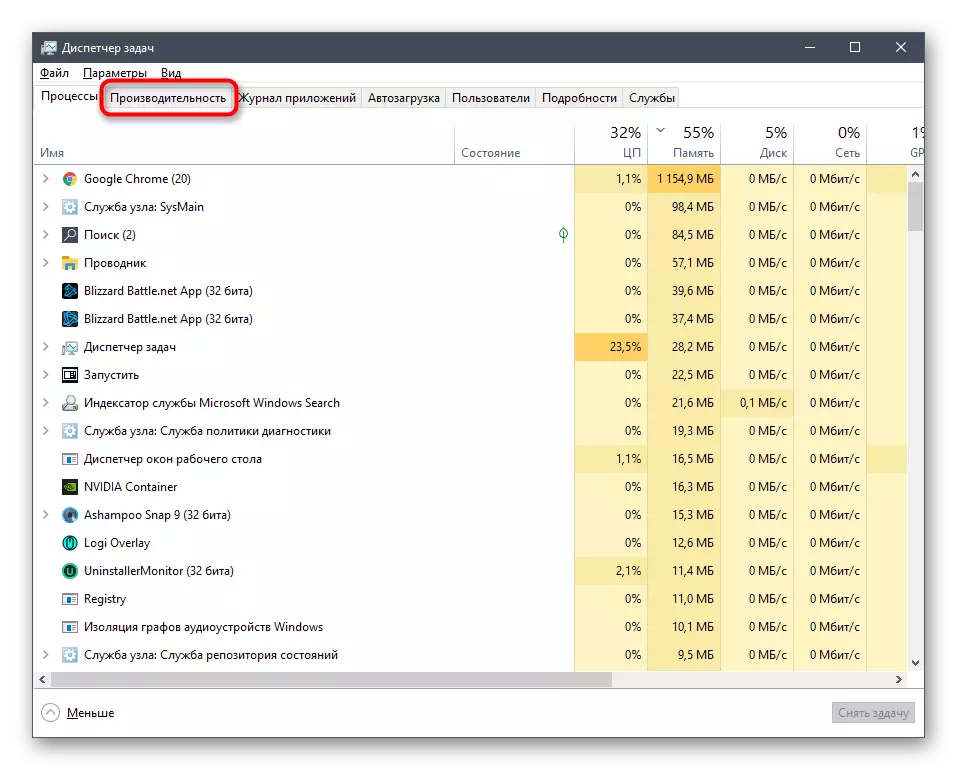
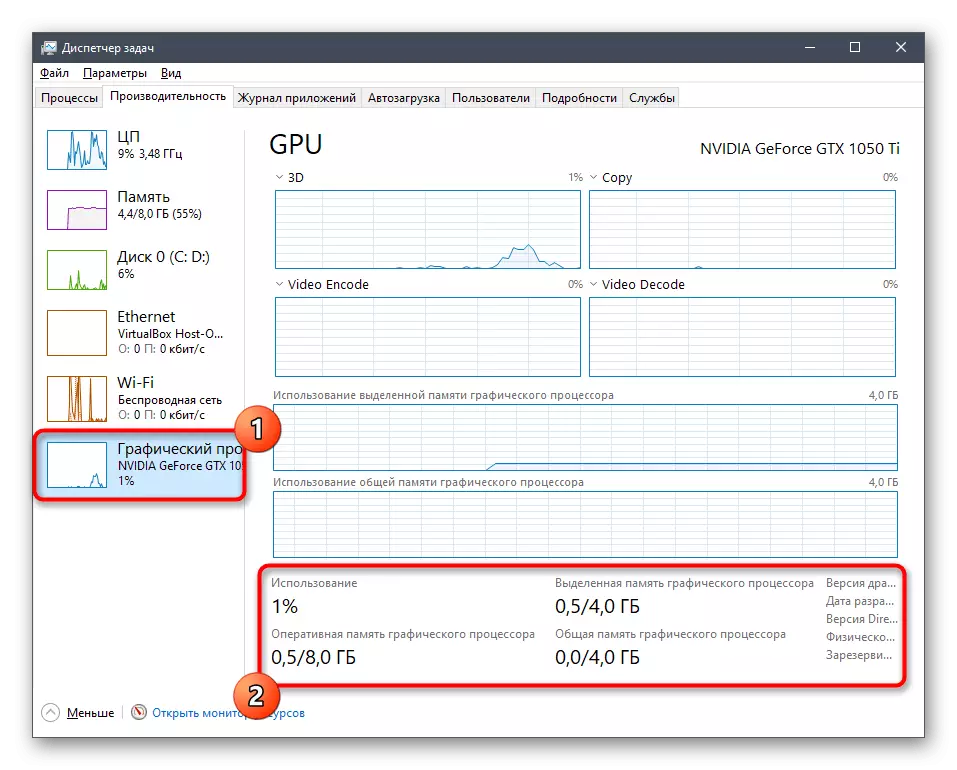
Kung kinahanglan, pagsubay sa lulan sa lainlaing mga tsart aron mahibal-an kung pila ang mga kapanguhaan sa adapter nga nag-usik sa operating system.
Opsyon 2: Video Card Control Panel
Kung ang pag-instalar sa mga drayber sa mga video cards gikan sa AMD ug NVIDIA sa Windows, usa ka graphic application ang naghimo sa control panel nga buluhaton nga gidugang. Mahimo kini gamiton ingon usa ka paagi sa pagtan-aw sa mga nag-unang mga parameter, nga nagakahitabo sama sa mga musunud:
- Pindota ang PCM sa bisan unsang kasayon nga lokasyon sa desktop ug pagdagan ang "NVIDIA CONDER PANEL" O "Radeon Settings".
- Sa bintana nga makita, makita ang usa ka bloke nga adunay kasayuran sa sistema ug moadto niini.
- Nagpabilin lang kini aron makit-an ang imong sangkap ug tan-awa ang mga detalye. Mahibal-an nimo ang bersyon sa drayber, interface sa panumduman, katulin, orasan sa orasan ug video card sa video.
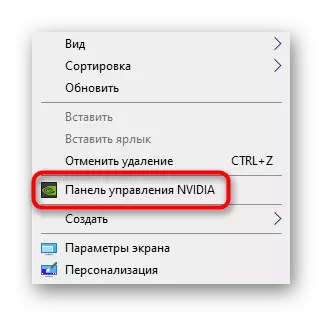
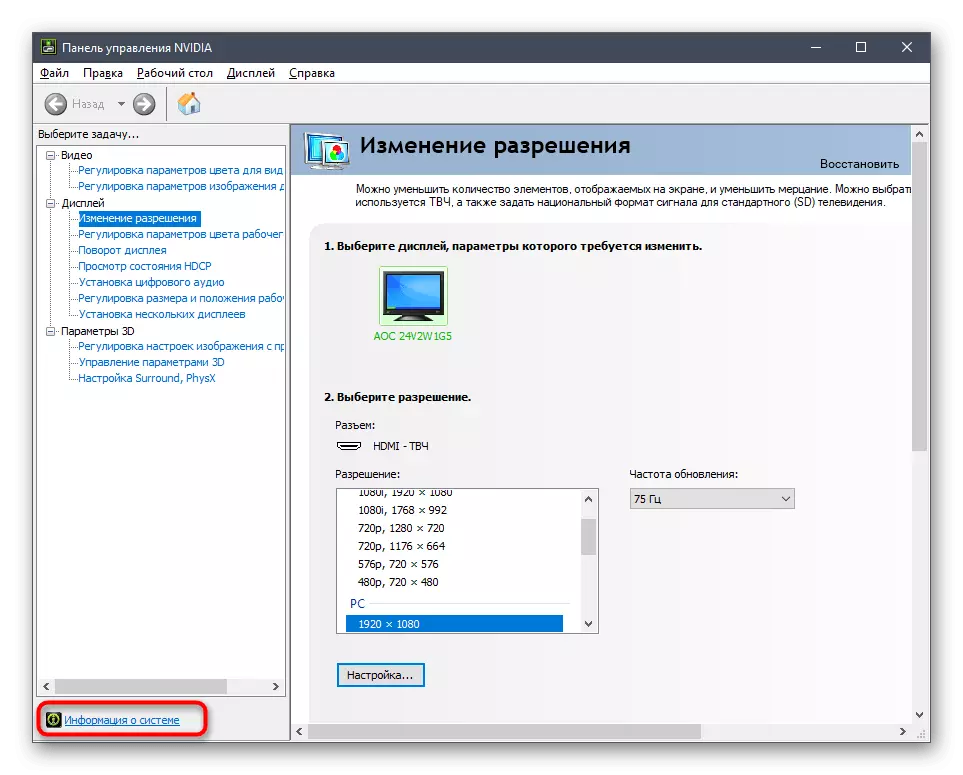
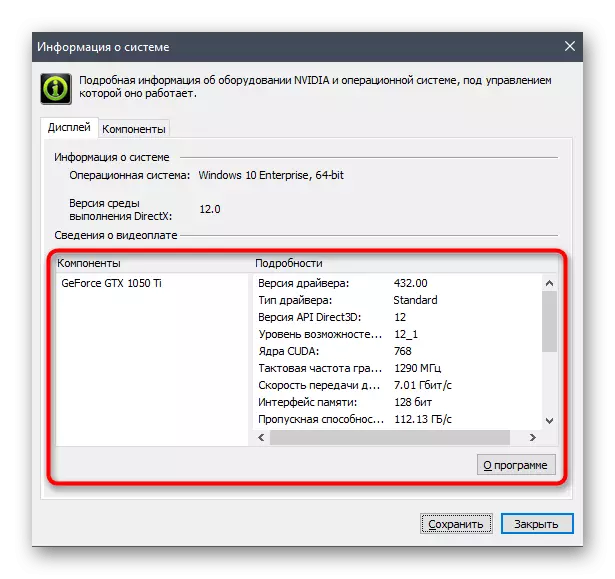
Ang mga naghupot sa video sa NVIVIA nga mahimong makasinati sa usa ka problema kung nawala ang control panel sa operating system. Pagkahuman ang panudlo moabut sa pagluwas gikan sa usa sa among Awtor, adto sa pagbasa diin mahimo nimo pinaagi sa pag-klik sa mosunud nga link.
Magbasa pa: Ibalik ang Nawala nga NVIDia Control Panel sa Windows 10
Opsyon 3: "Directx Diagnostic Tool"
Ang mga diagnostics nga "diagnostic" usa pa nga natukod nga sangkap sa operating system, nga angay alang sa pagtino sa mga parameter nga gikonsiderar. Salamat sa iya, posible nga mahibal-an dili lamang ang ngalan sa mga graphic adapter ug ang gidaghanon sa panumduman, apan nakuha usab ang detalyado nga kasayuran bahin sa mga drayber. Nagsugod ang kini nga himan pinaagi sa "run" utility (win + r), diin kinahanglan nimo nga mosulod sa DXDiag ug ipadayon ang Enter Key.

Sa usa ka bag-ong bintana, adto sa tab nga "screen" ug susihon ang kasayuran nga nadawat.
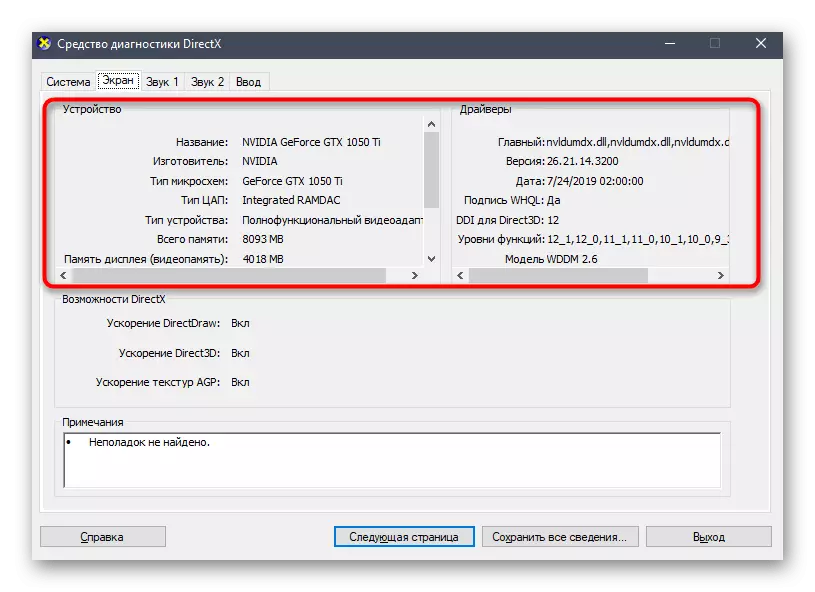
OPTION 4: MENU "nga mga kabtangan sa video adapter"
Ang pila ka kinatibuk-ang kasayuran bahin sa aparato mahimong makuha pinaagi sa "mga parameter" sa Windows 10.
- Ablihi ang "pagsugod" ug pag-adto sa mga "parameter" nga aplikasyon.
- Pag-klik sa tile nga "System".
- Sa seksyon nga "Ipakita", pag-klik sa pag-klik sa "Advanced nga mga parameter sa pagpakita".
- Sa bag-ong panid, pag-klik sa "Mga Properties sa Audapter sa Video alang sa Pagpakita 1".
- Ang menu sa Properties makita diin ang tanan nga mga batakan nga mga parameter sa mga graphic adapter nahimutang.
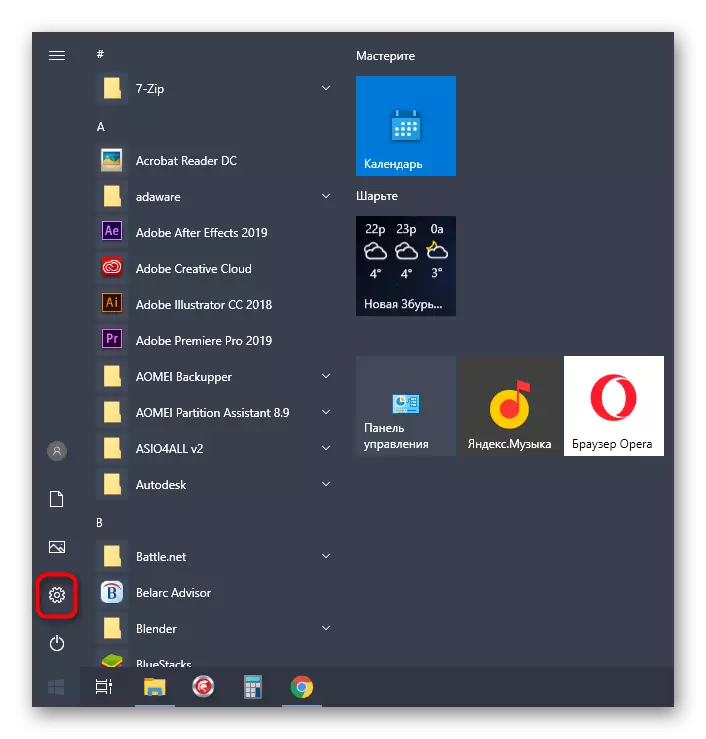



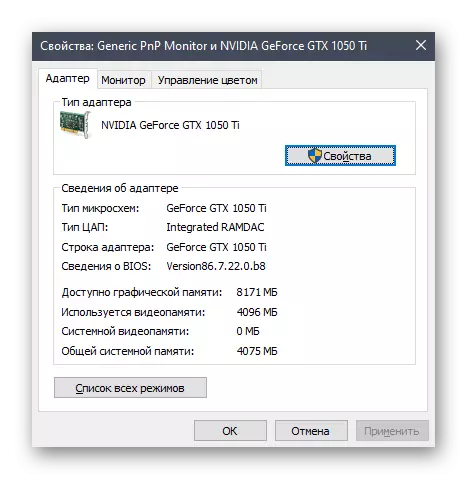
Kung nahibal-an nga ang gitukod nga pondo wala maghatag sa gikinahanglan nga kasayuran o ingon nga labi ka dali nga ipatuman ang buluhaton sa tabang sa mga espesyalista nga software, tan-awa ang mosunud nga pamaagi.
Pamaagi 2: Mga programa sa software gikan sa mga nag-develop sa ikatulo nga partido
Adunay daghang gidaghanon sa mga programa nga gilaraw aron matan-aw ang mga kinaiya sa mga na-install nga sangkap sa computer. Gikinahanglan namon ang usa ka panig-ingnan sa duha ka sikat nga mga himan aron ang matag usa adunay panan-awon kung giunsa ang pakigsulti sa ingon nga software nahitabo.Opsyon 1: GPU-Z
Pinaagi sa ngalan sa GPU-Z Program, kini gihinloan na ang katuyoan niini - sa niini, ang pag-andar nga gipunting lamang sa pagpakita sa mga parameter sa mga graphics adapter. Makauyon kini sa tanan nga mga tiggamit nga interesado sa labing detalyado nga kaila sa detalye sa aparato.
- Gamita ang button sa ibabaw aron makaadto sa Dagway sa Dagway sa Programa, ug sa katapusan niini, pangitaa ang usa ka link aron i-download gikan sa opisyal nga site. Pagkahuman sa pag-instalar, pagsugod sa GPU-Z ug siguruha nga ang husto nga graphics adapter gipili sa drop-down list sa ubos. Sa parehas nga bintana, tan-awa ang tanan nga sukaranan nga kasayuran.
- Ang tab nga "Sensor" nagpakita sa karon nga temperatura, ang gikusgon nga mga turno sa mga fans ug boltahe. Ang pag-update sa mga grapiko mahitabo sa tinuud nga oras, aron kini magamit ingon usa ka paagi sa pag-monitor.
- Gibana-bana nga gipakita ang "advanced", apan adunay usab mga parameter nga mapuslanon sa mga eksperyensya nga tiggamit nga gusto makakat-on sa tanan nga mga detalye.
- Aron matan-aw ang detalye sa mga graphic adapter pinaagi sa GPU-Z Website sa mga nag-unang tab, i-klik ang button sa Tan-aw.
- Sa default nga browser, ang usa ka bag-ong tab bukas diin makita ang kasayuran sa detalye, lakip ang tinuud nga imahe sa sangkap.

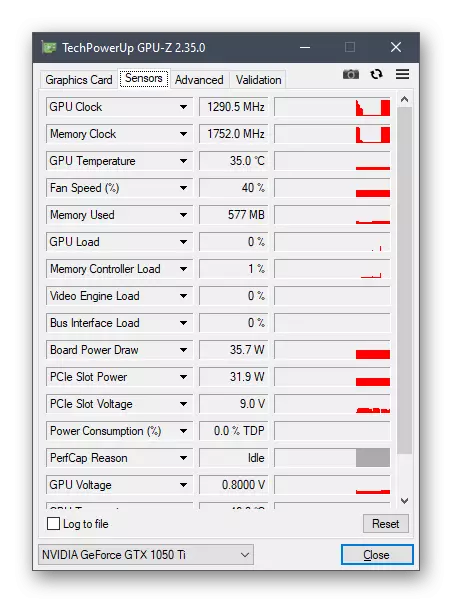
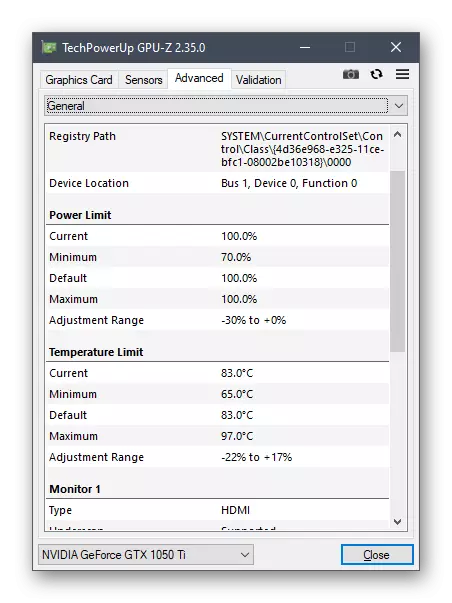
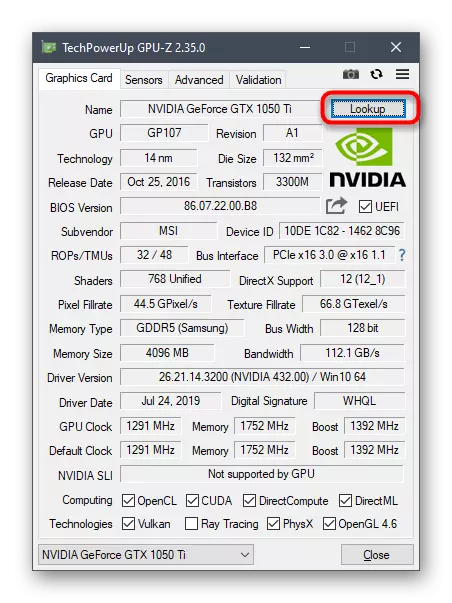
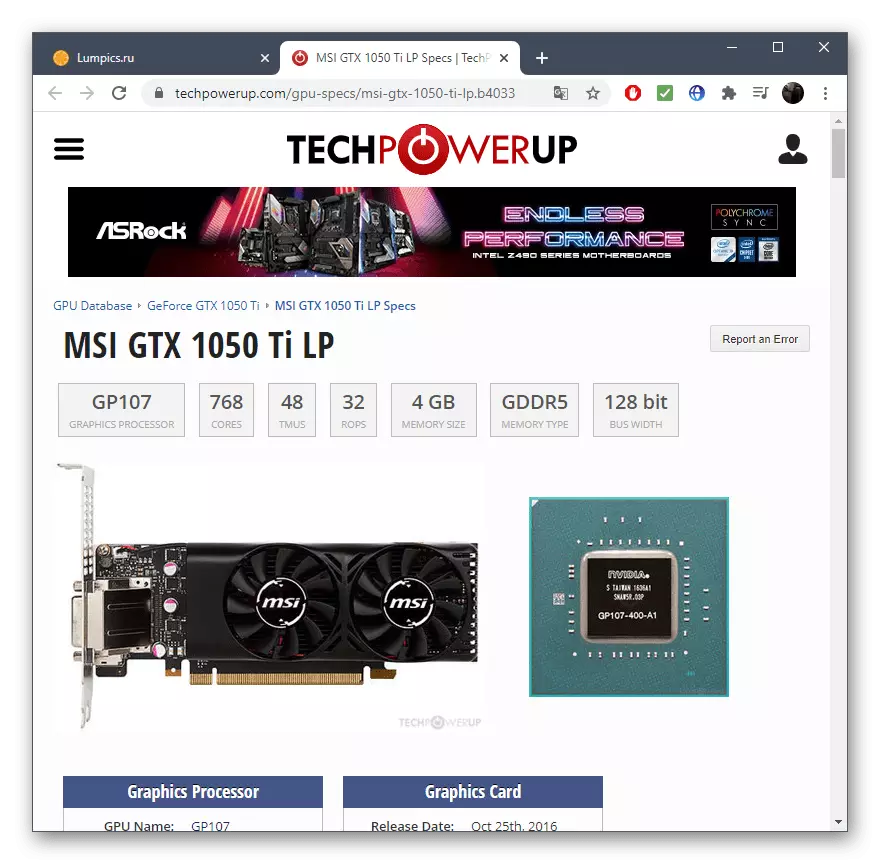
Opsyon 2: Skincess
Spectecy - Libre nga software aron makakuha usa ka sagad nga katingbanan bahin sa sangkap ug peripheral nga kagamitan nga gi-install sa computer. Kini hingpit alang sa pagtan-aw sa mga parameter sa video card kung kinahanglan nimo nga buhaton dayon o sa tinuud nga oras kung kini moabut sa temperatura ug boltahe.
- I-set ang spectucy sa imong PC ug, pagkahuman magsugod, pag-adto sa seksyon nga "Graphics", naghulat alang sa pagkompleto sa proseso sa pag-analisar sa sangkap.
- Pagpalapad sa block sa video card ug tan-awa ang tanan nga gihatag nga datos.
- Ang temperatura napili sa usa ka lahi nga kolor, ug ang pagbasa sa sensor mahitabo matag pipila ka mga segundo, mao nga ang kantidad nga GUSTO nga gi-update.


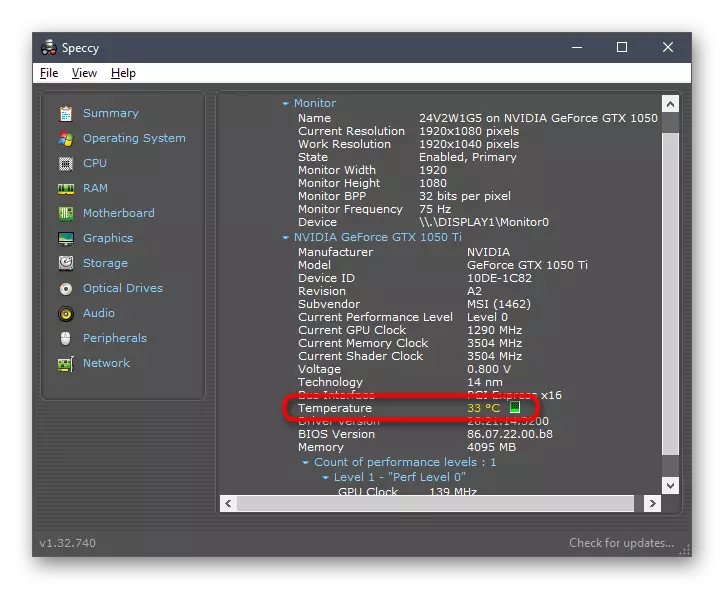
Sa among site adunay usab usa ka lahi nga artikulo sa pag-analisar sa mga programa alang sa pagtan-aw nga na-install sa mga sangkap sa PC.
Magbasa pa: Mga programa alang sa pagtino sa iron sa computer
Pamaagi 3: Pagpangita alang sa kasayuran sa Opisyal nga Website
Ang opisyal nga panid sa modelo sa video card mao ang labing kaayo nga gigikanan sa tibuuk nga kasayuran bahin sa aparato. Kung ingon sa kanimo nga ang mga solusyon wala lamang nagpakita usa ka kompleto nga litrato, gamita kini nga pamaagi.
- Lakaw ngadto sa opisyal nga site sa NVIDIA o AMD o mosulod sa ngalan sa video card sa search engine.
- Lakip sa mga sangputanan sa pagpangita, pangitaa ang angay ug ablihi ang panid.
- Pangitaa ang imong detalye ug ipadayon ang pagtan-aw sa kasayuran.
- Gibahin sila sa mga bloke depende sa lainlaing mga asembliya sa sangkap, busa dili lisud nga mahibal-an ang gitinguha nga kinaiya.
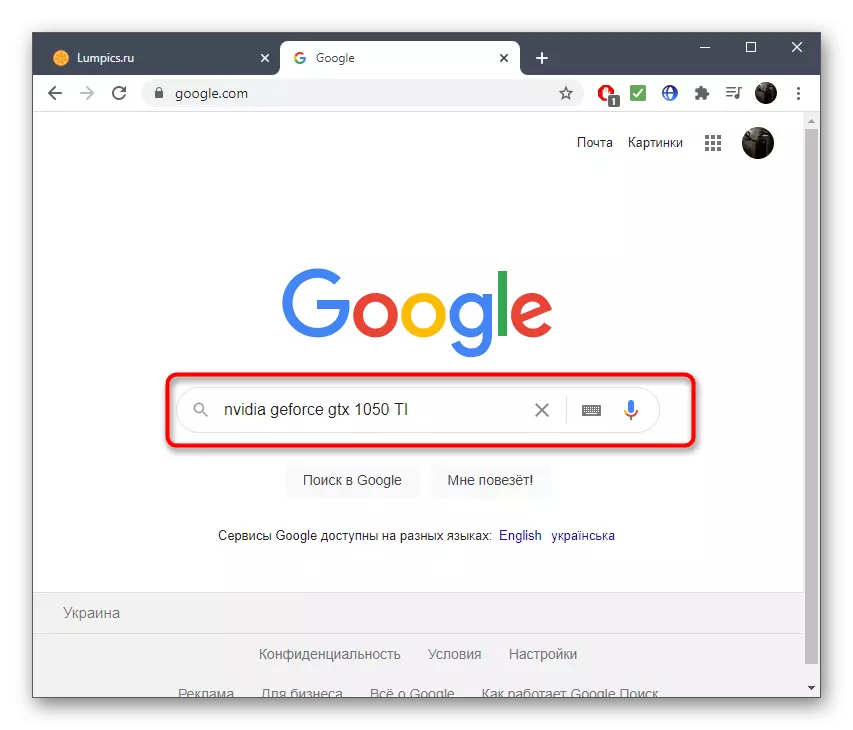
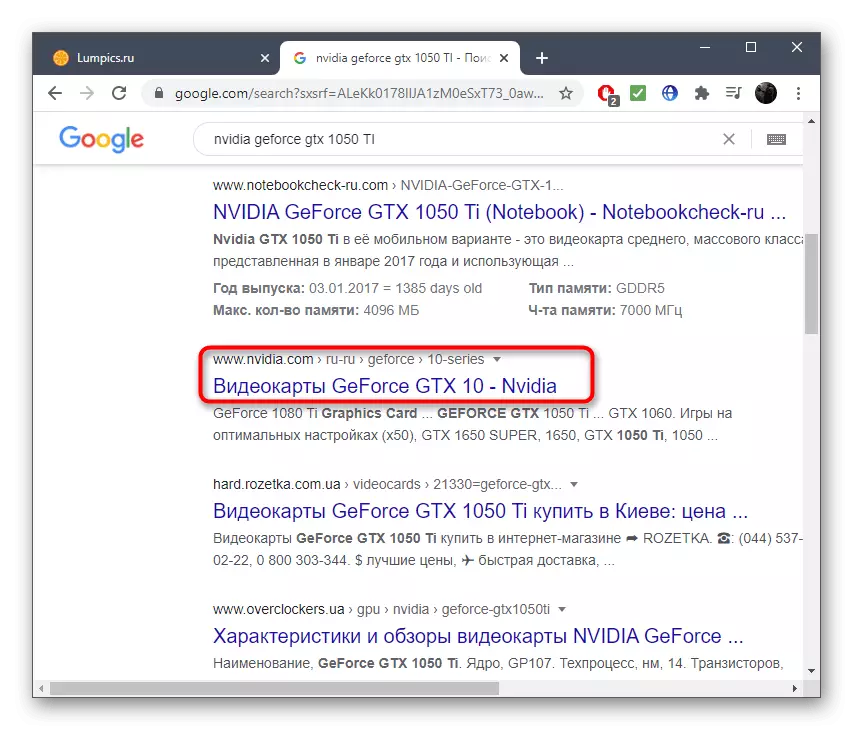
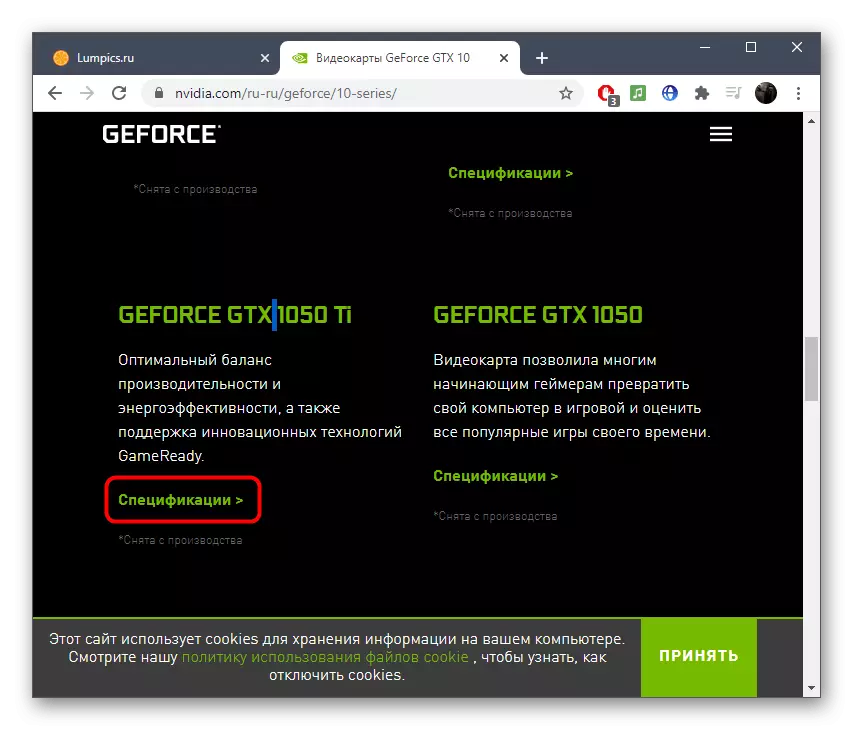
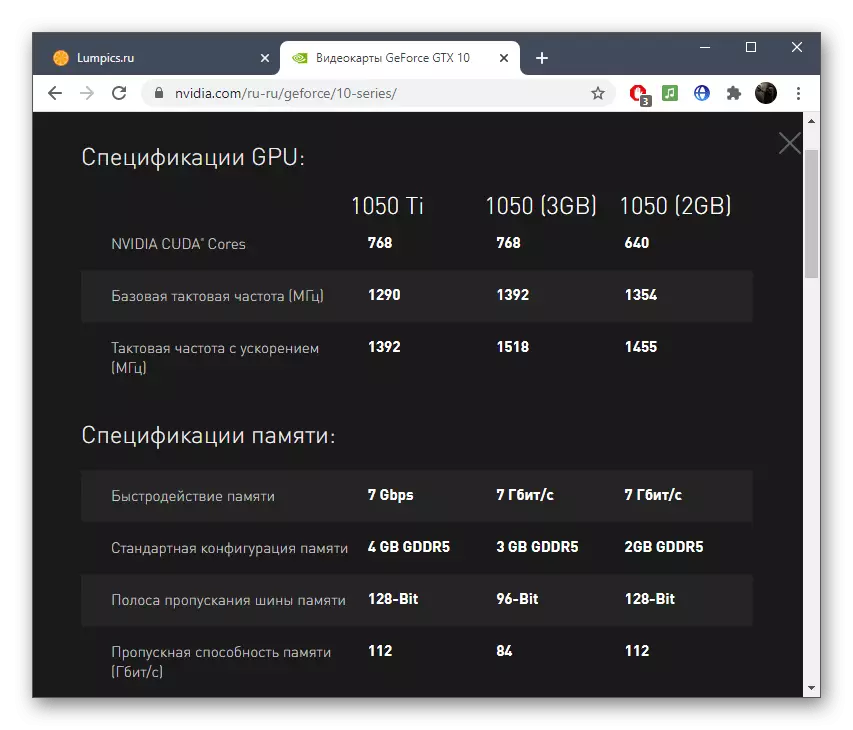
Kung ang mga kalisud mitungha uban ang kahulugan sa eksakto nga ngalan sa modelo nga adapter sa graphics, gamita ang mga panudlo sa link sa ubos, nga nakit-an ang angay nga pamaagi.
Magbasa pa: Tinoa ang ngalan sa video card sa Windows
